Messenger Rooms: Hur man använder Facebooks videochattfunktion
Facebooks Messenger Rooms-funktion kan användas på stationära och mobila appar, Messenger, Instagram, och WhatsApp. De kan användas i olika delar av Facebook, inklusive grupper, Facebook Live och nyhetsflödet. Du kan skapa rum som är öppna för alla som har länken, inklusive de utan en Facebook profil, eller begränsa den till Facebook-användare. Du bör dock veta att Facebook-videochatt inte är end-to-end-krypterad.
Dessa instruktioner gäller för de senaste desktop- och mobilversionerna av Facebook.
Hur man skapar ett rum i Messenger på skrivbordet
Det är väldigt enkelt att använda Messenger Rooms på skrivbordswebbplatsen och mobilappen. Det tar bara några få steg att skapa ett rum och bjuda in deltagare. Skaparen av rummet måste vara närvarande för att andra ska kunna vara med. De kan ta bort deltagare och avsluta eller låsa rummet också. Så här startar du ett rum på en stationär dator:
-
Klicka på Videokamera ikonen överst i din kontaktlista.
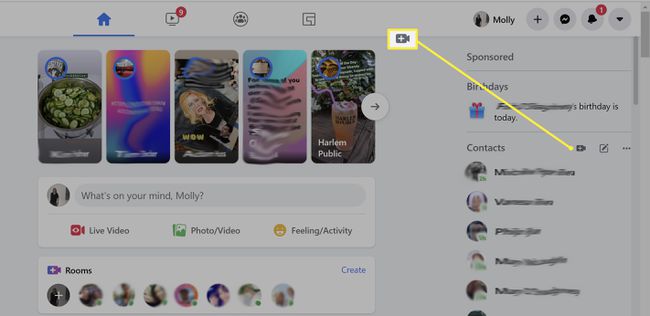
Du kan behöva ge Facebook tillåtelse att komma åt din mikrofon och kamera.
-
Klick Kopiera för att dela länken.
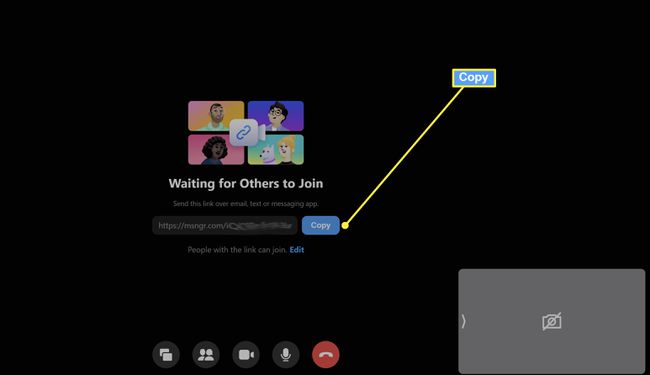
-
För att begränsa vem som kan gå med, klicka Redigera.

-
Välj Endast personer på Facebook, Klicka sedan Spara.
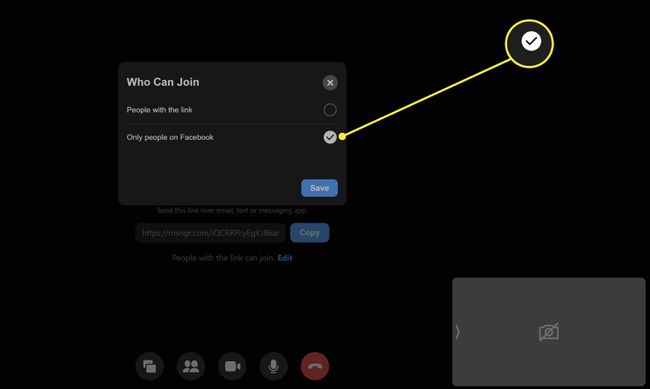
Skicka länken med valfri e-post eller meddelandetjänst.
Skapa ett rum från Messenger Mobile App
Processen för att starta ett rum och bjuda in deltagare i Facebook Messenger mobilappen liknar att göra det på skrivbordet. Att skapa ett rum på Android och iPhone är nästan exakt samma sak.
Öppna Facebook-appen.
Tryck på budbärare ikonen uppe till höger.
Knacka människor längst ner på skärmen.
-
Knacka Skapa ett rum.
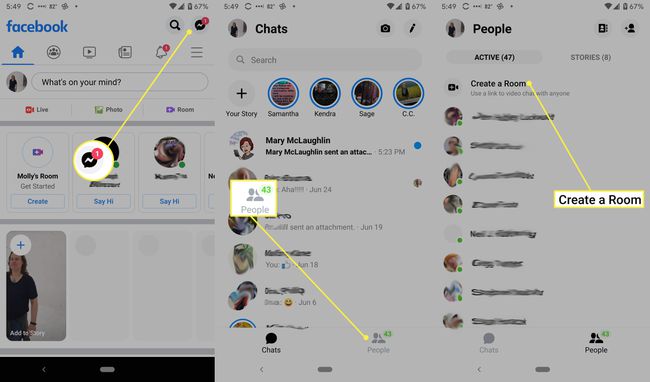
För att begränsa vem som kan gå med, klicka Redigera > Endast personer på Facebook.
-
Knacka Dela länk.

Dela länken med dina inbjudna.
Facebook har integrerat Messenger i Instagram Direct, så att du kan skicka meddelanden till Facebook-kontakter från Instagram.
Skapa ett rum från Facebooks nyhetsflöde
Du har mer kontroll över vem som kan gå med i rummet genom att börja från nyhetsflödet. Du kan begränsa gästerna till vem som helst på din vänlista eller bjuda in specifika vänner.
Om du lägger till en starttid för ditt rum kan personer du bjuder in säga att de är intresserade av att gå med i ditt rum.
Om du säger att du är intresserad av ett rum får du ett meddelande när rummet startar. Dina Facebook-vänner som är inbjudna till samma rum kommer att kunna se att du är intresserad av att gå med i det rummet.
Så här skapar du ett rum att dela i ditt nyhetsflöde:
Gå till Facebook.com och logga in.
-
Från ditt nyhetsflöde, klicka Skapa rum.
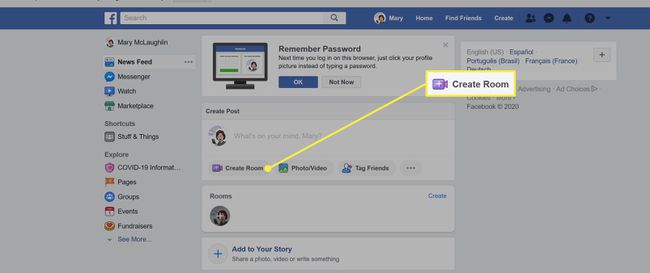
-
Klick Rumsaktivitet att välja en aktivitet eller ett tema för rummet.

-
Klick Ny för att skapa en anpassad aktivitet eller välja mellan Umgås, Håll mig sällskap, Roliga timmen, och andra.
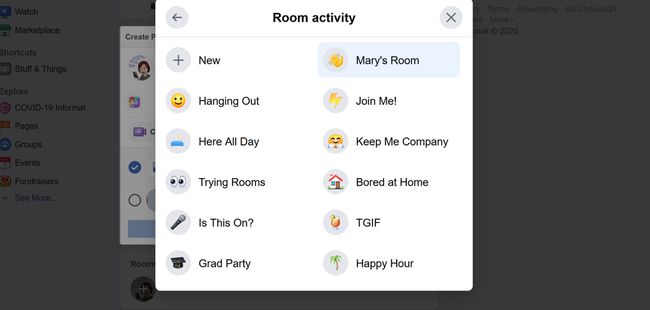
-
Klick Vem är bjuden att bygga din gästlista. Klick Vänner att bjuda in alla dina Facebook-vänner. Klick Bjud in specifika vänner och välj vänner du vill bjuda in. Klicka sedan Inbjudan eller Bjuda in vänner.
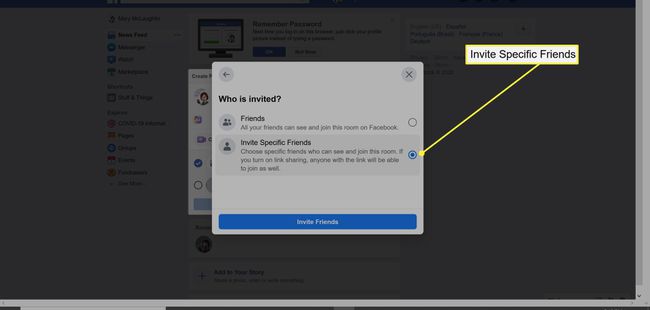
-
Klick Starttid sedan Start datum eller Starttid för att ställa in datum och tid. Det finns också ett alternativ att börja direkt. Klick Spara.

-
Du kommer att bli tillfrågad om du vill aktivera länkdelning, vilket låter alla med en länk komma in i rummet, inklusive personer som inte är dina Facebook-vänner och de som inte har Facebook eller Messenger.

-
Skriv en Facebook-status och klicka Posta för att dela rumslänken med dina inbjudna.
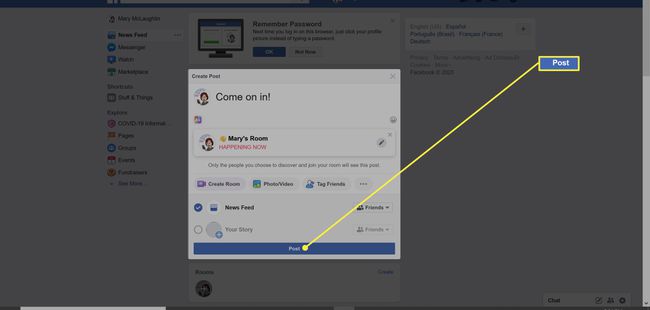
Hur man går med i ett Messenger Room
När du går med i ett rum visas ditt Facebook-profilnamn och -bild om du har loggat in på Facebook eller Messenger.
Att gå med i ett rum är en annan process beroende på hur du blev inbjuden.
- Klick Gå med i rummet på din väns status.
- Klicka på länken som din vän delade med dig.
I båda scenarierna kan du behöva logga in på ditt Facebook-konto innan du går in i rummet.
